Importar campos
Cuando importas hojas de cálculo a Pipedrive, es importante saber qué campos están disponibles para mover los datos de tu hoja de cálculo.
Comenzar con tu importación
Para iniciar la importación de una hoja de cálculo, ve a Herramientas y aplicaciones > Importar datos > Importar desde una hoja de cálculo.
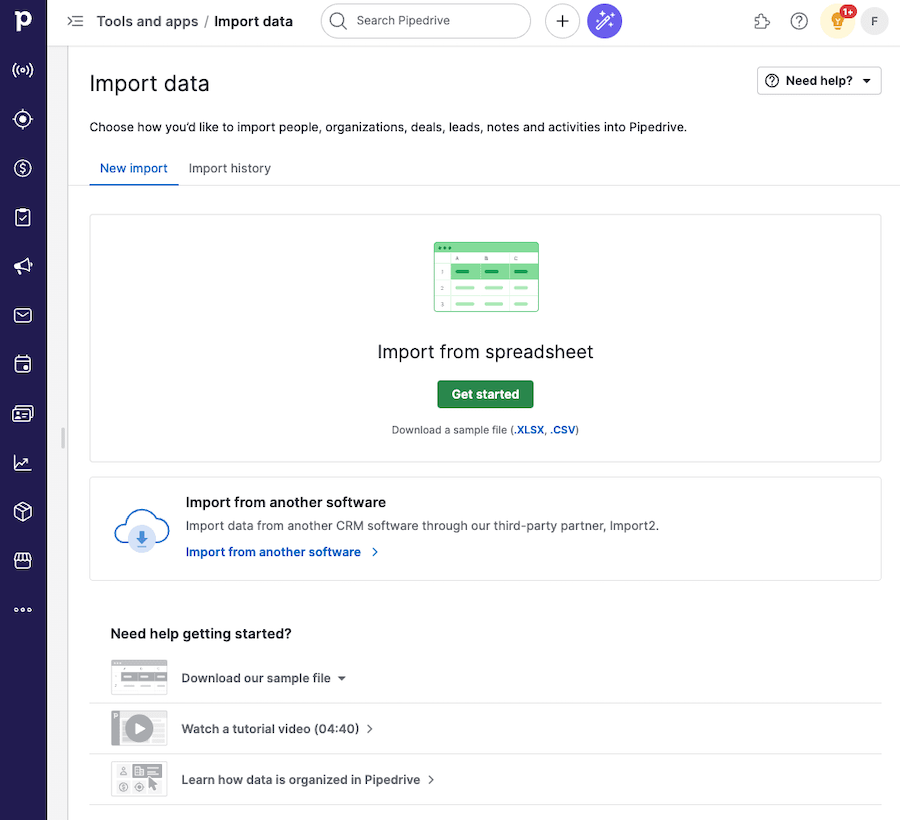
Cómo se organizan los campos
En la ventana de importación, siete categorías de datos representan los tipos de campos disponibles.
- Persona
- Organización
- Prospecto
- Trato
- Actividad
- Nota
- Producto
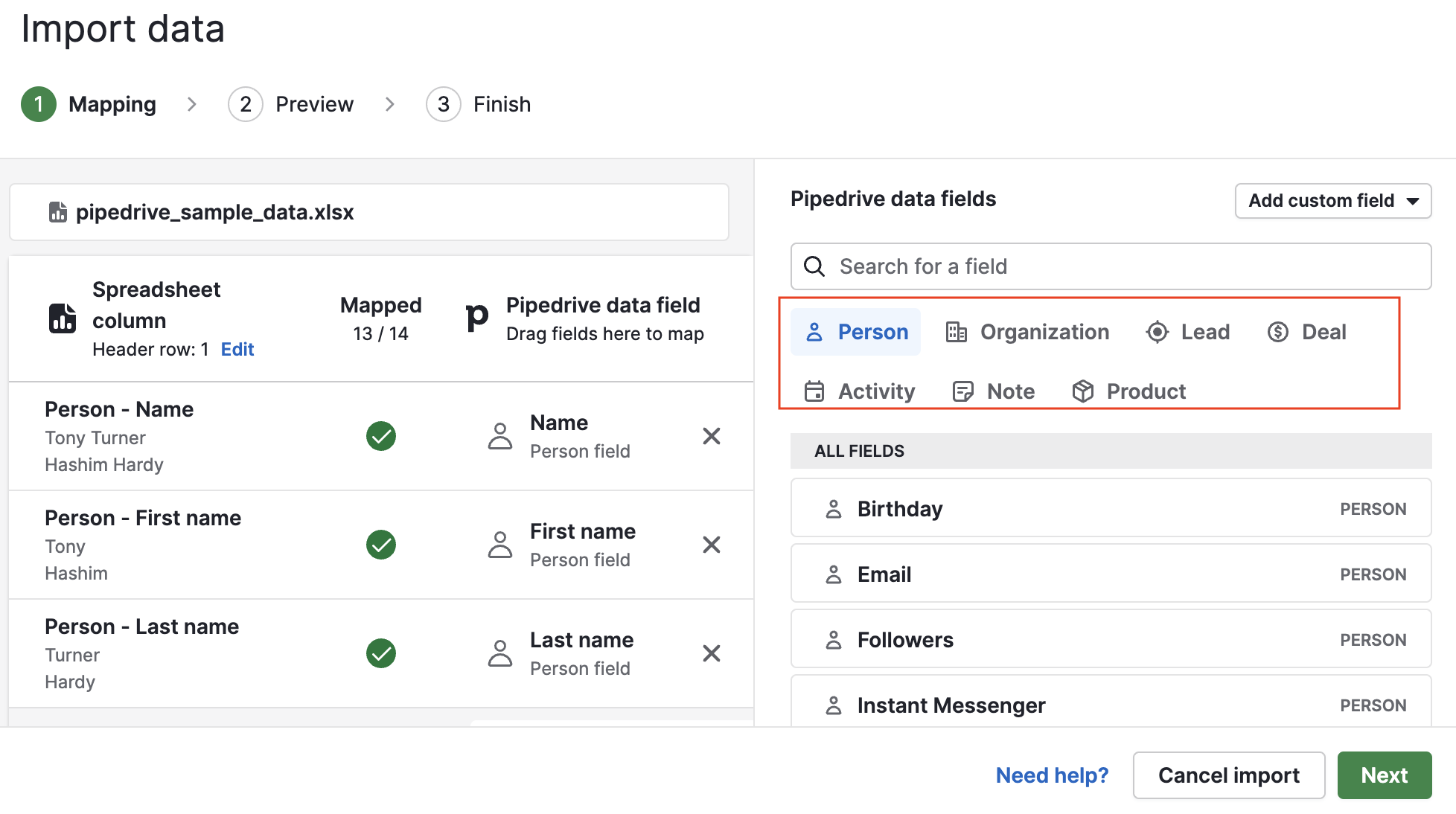
En cada categoría de tipo de campo, los campos se ordenan por relevancia (incluidos los campos personalizados), pero puedes cambiar el orden a alfabético, si lo prefieres, al hacer clic en el botón Ordenar campos por.

Campos predeterminados
Para prospectos, tratos, personas, organizaciones y productos, los campos predeterminados disponibles para la importación se encuentran en la sección campos de datos de la configuración, en cada categoría.
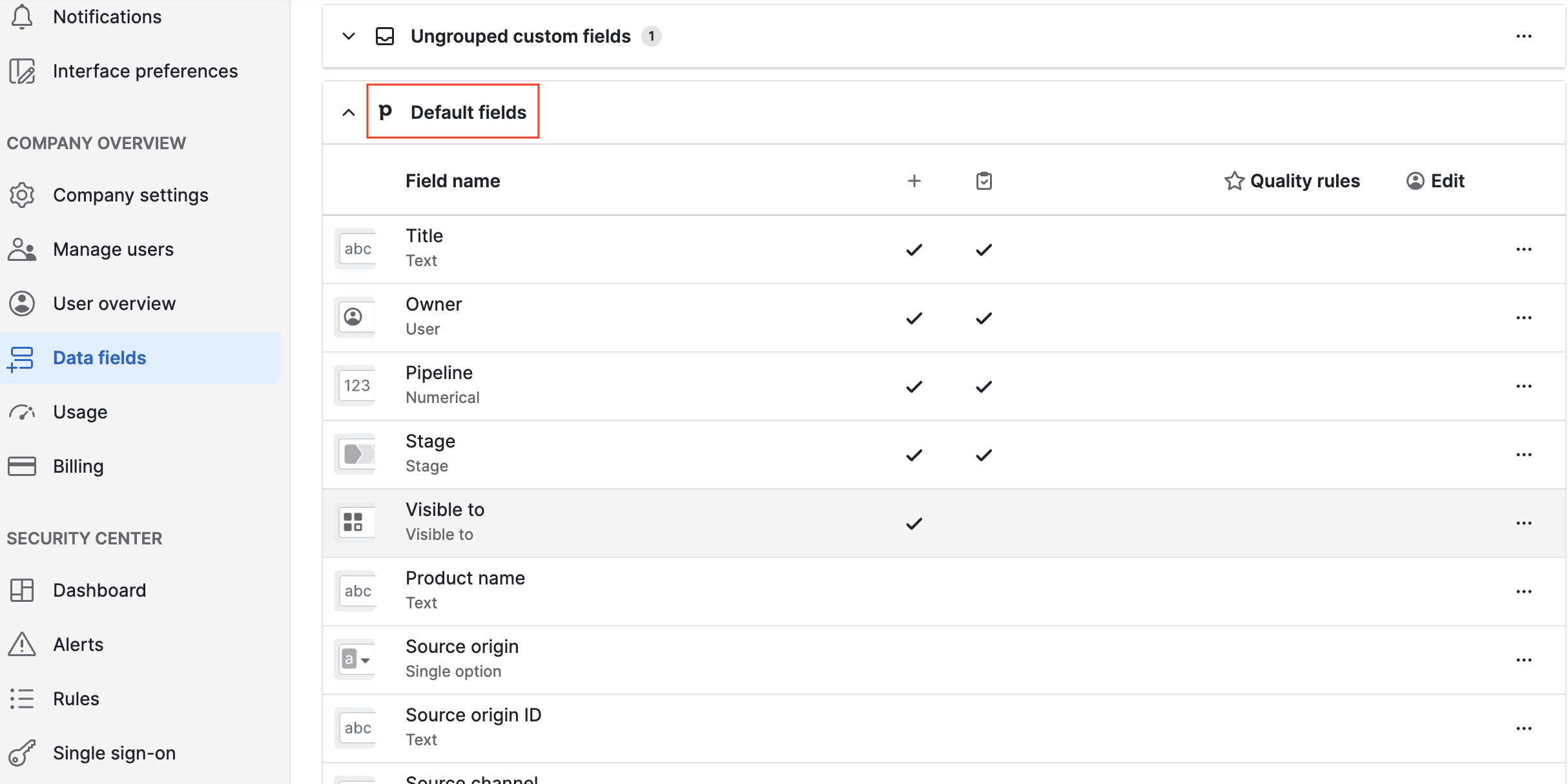
Al pasar el cursor sobre los tipos de campos de datos de Pipedrive y hacer clic en el ícono de información, podrás consultar información adicional útil sobre cada campo, como el tipo y sus lineamientos para la importación de datos.
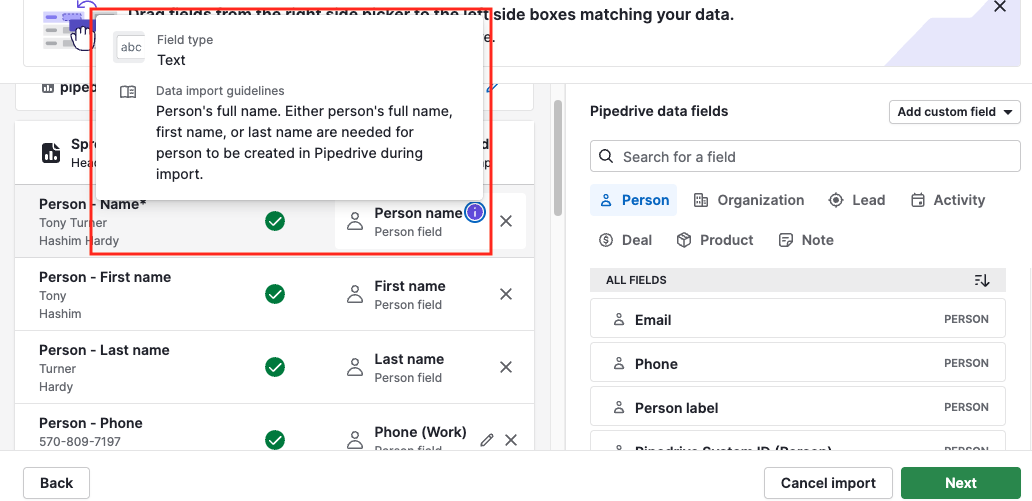
Actividades y notas
Las actividades no aparecen en la sección de campos de datos de tu cuenta, pero puedes ver los campos de importación disponibles en la pantalla de mapeo de importación.
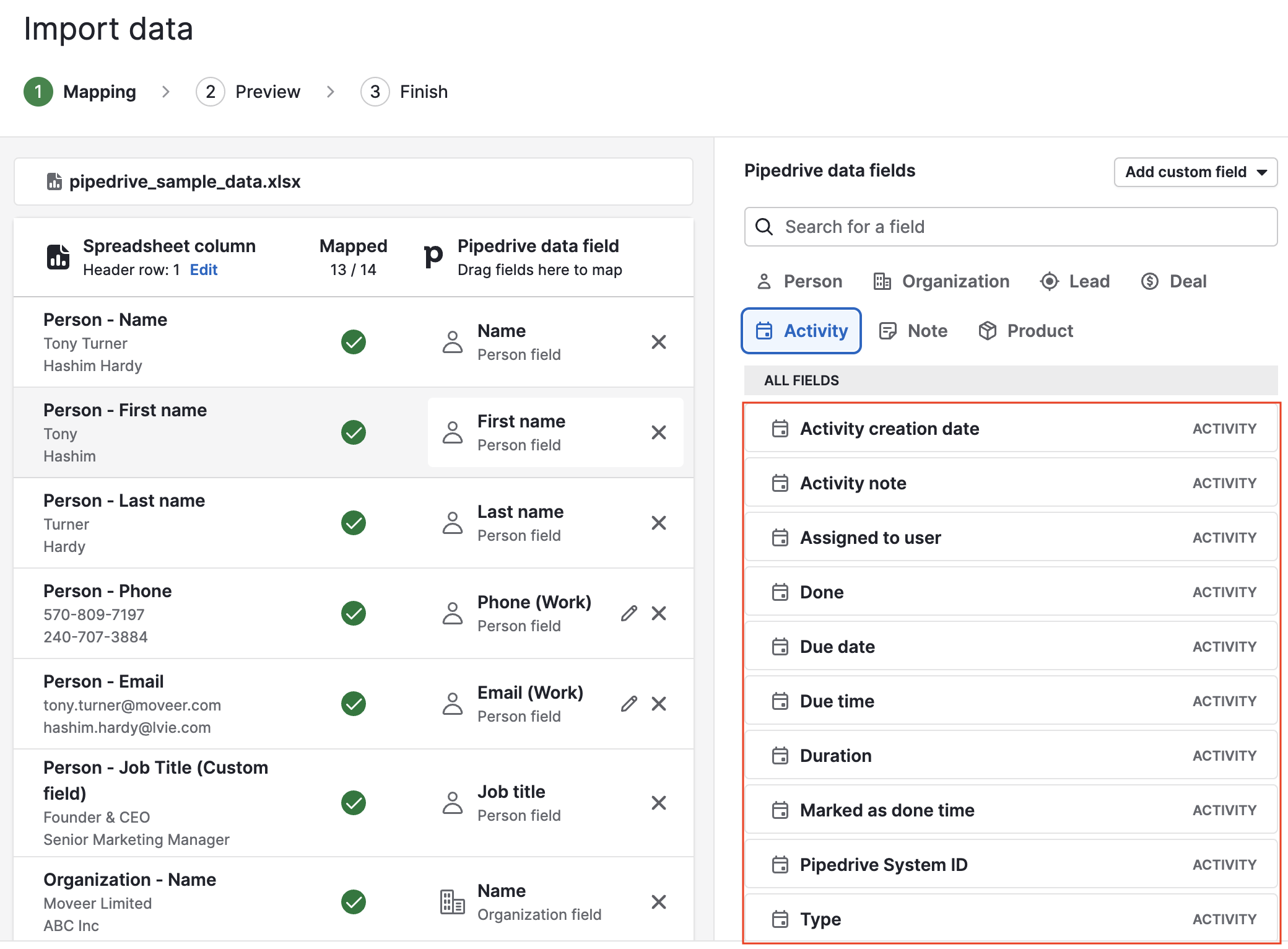
Los campos de notas también se encuentran en la pantalla del mapeo de importación.
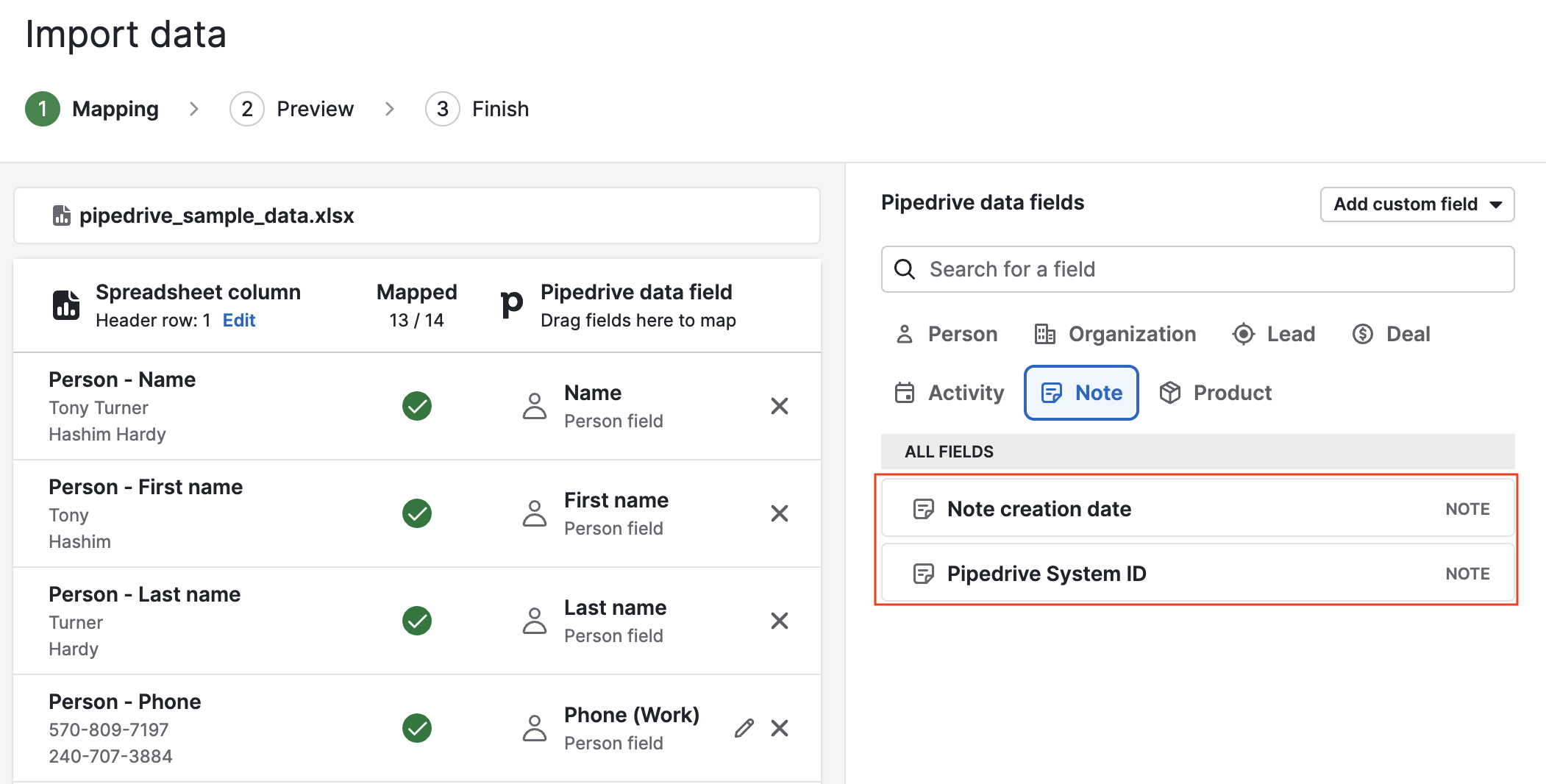
Campos personalizados
Además de los campos predeterminados, se pueden asignar campos personalizados al importar datos a tu cuenta de Pipedrive.
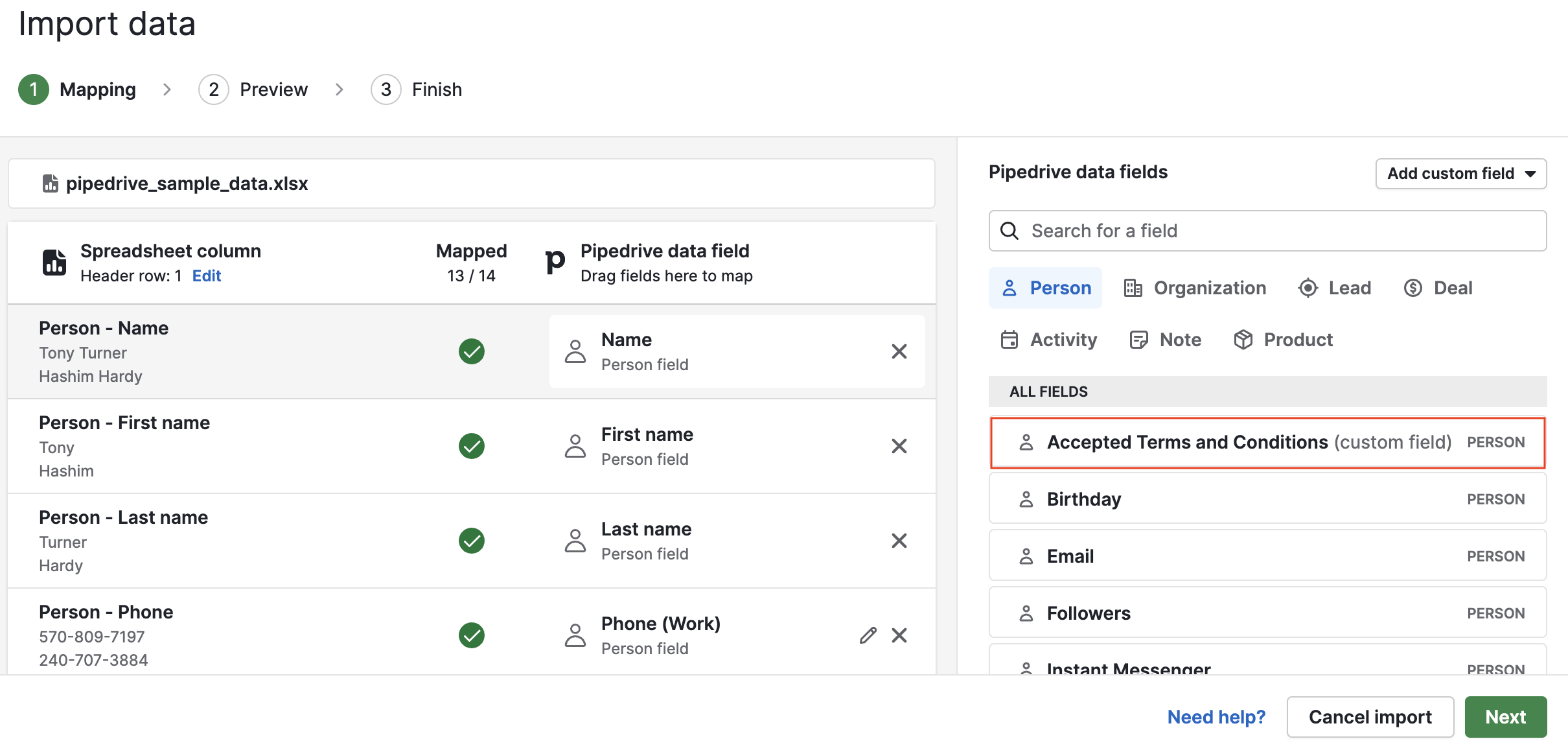
Campos de fórmula
Puedes importar valores mediante campos de fórmula y realizar los cálculos durante la importación.
En este ejemplo, el campo número de clientes tiene una fórmula del valor del trato + 10.
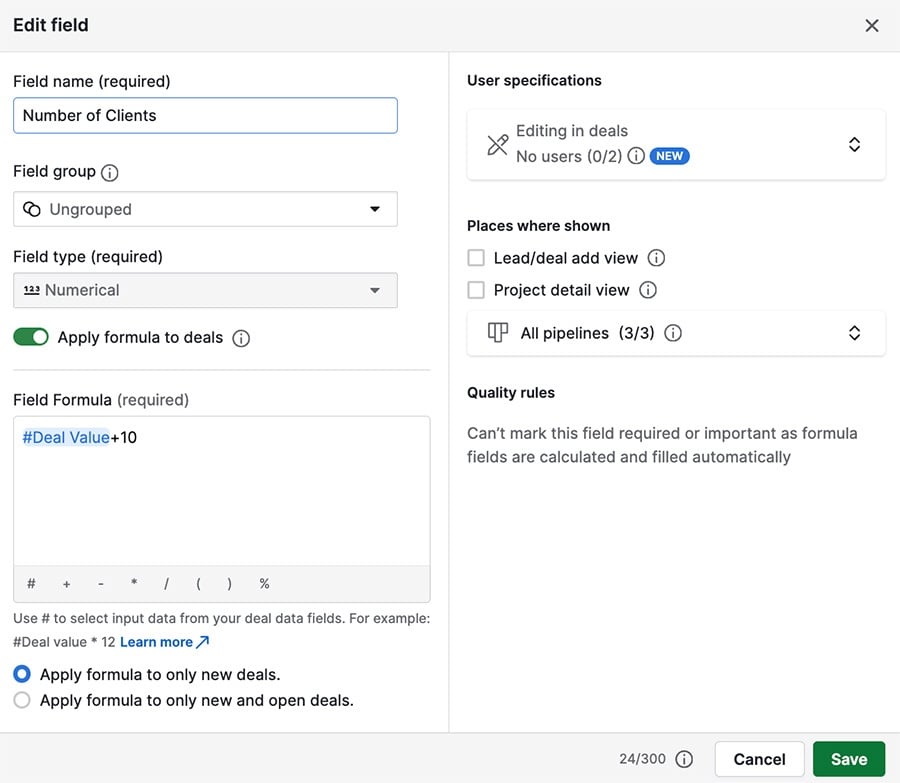
En el documento importado, hay una columna para el valor del trato (10) y una columna llamada campo numérico, que representa el número de clientes.
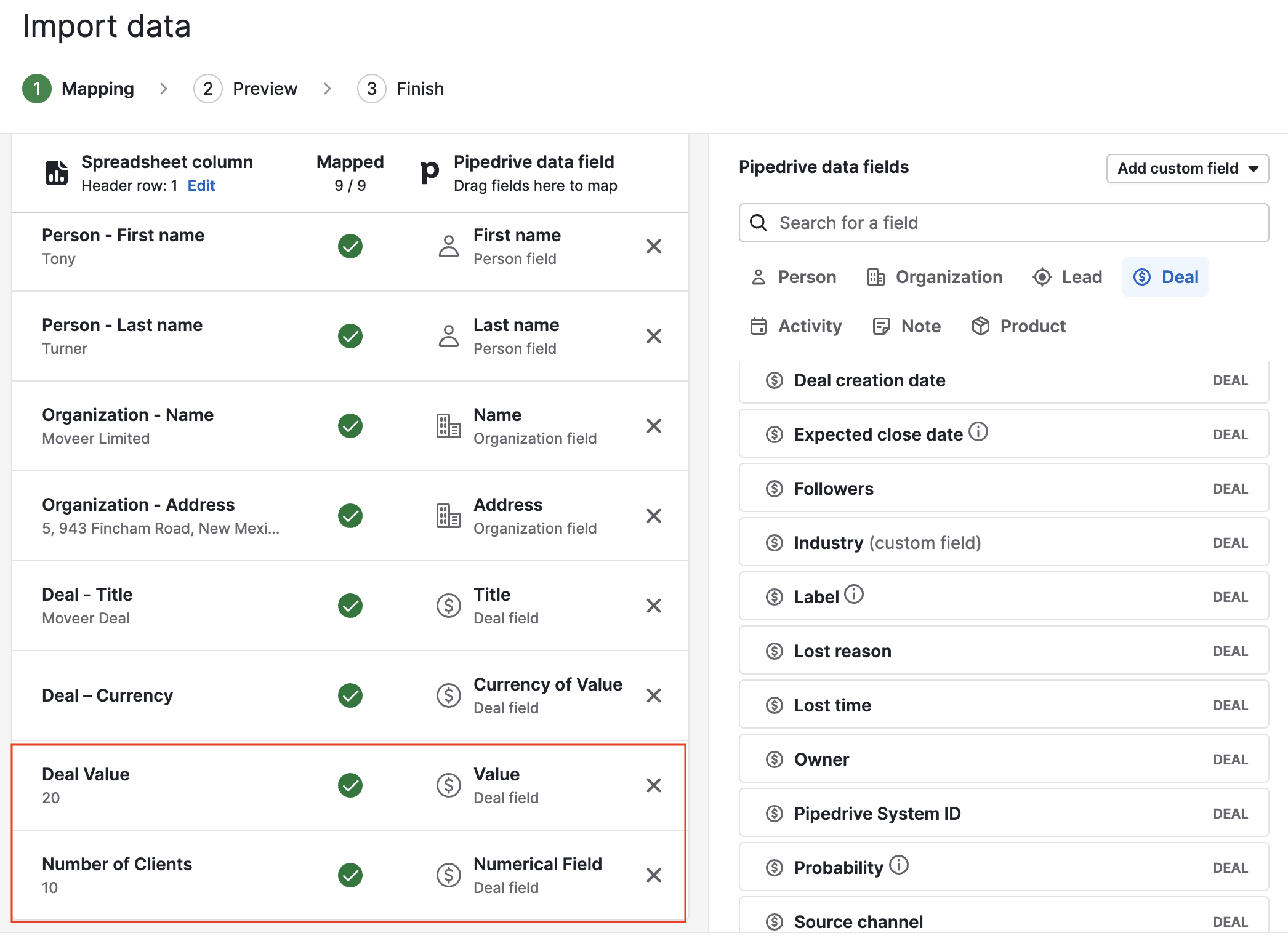
Tras la importación, se puede ver el valor del trato, que es 10, así como el número de clientes, que es 20.
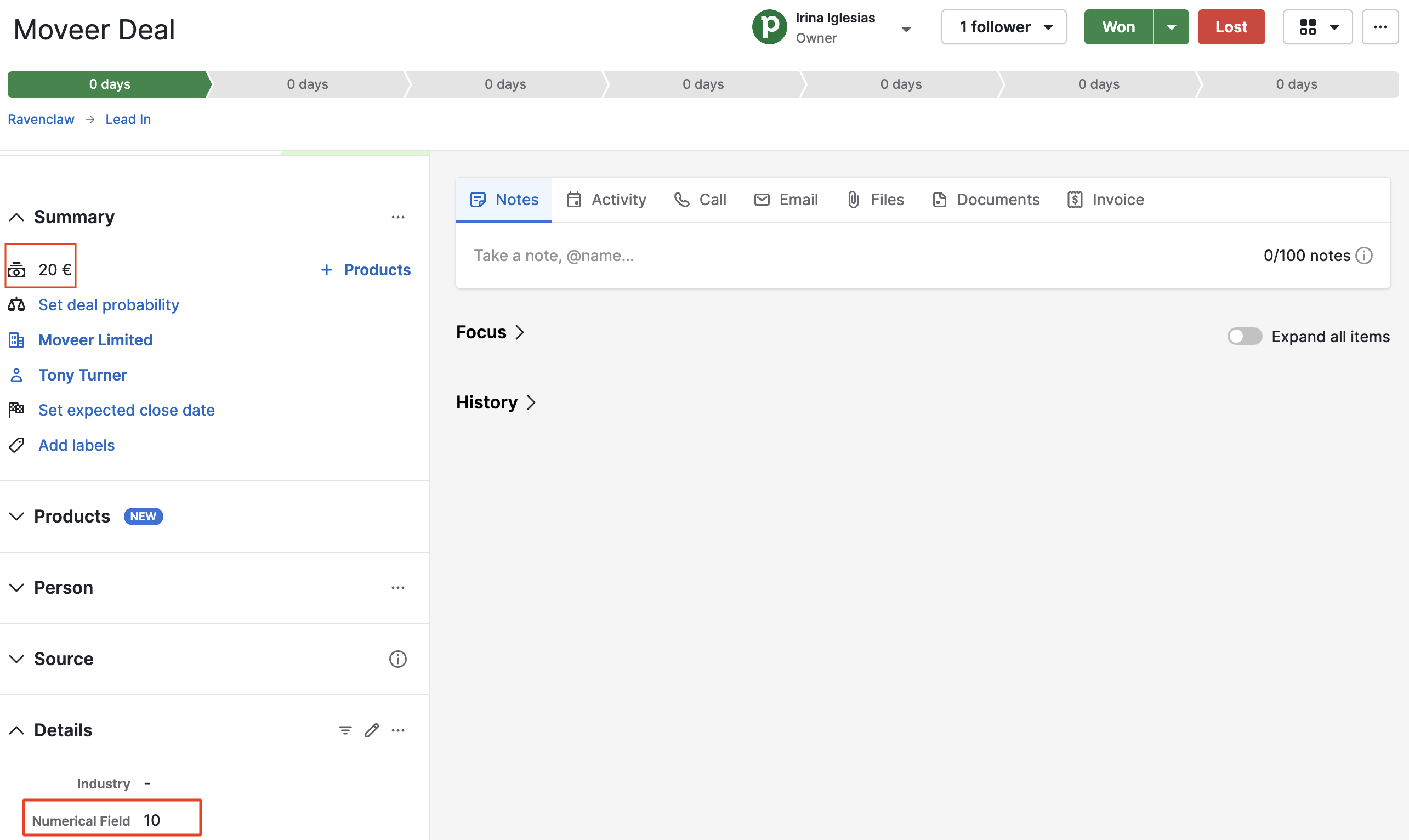
¿Te pareció útil este artículo?
Sí
No